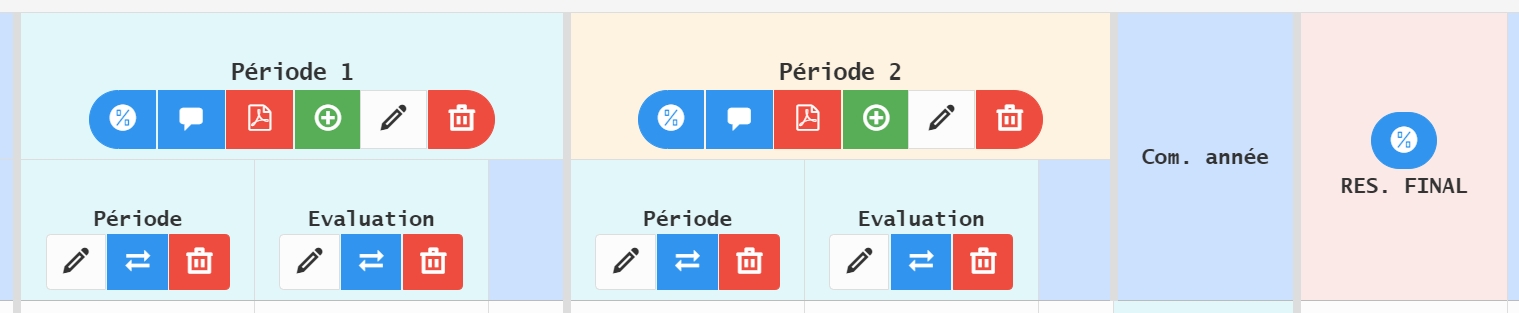Si la fonction n'est pas accessible, c'est que le module n'est pas activé pour votre établissement.
Une inscription qui a déjà un lien avec un carnet de cotes ne sera pas reprise dans un autre carnet de cotes. Même en utilisant la fonction d'ajout automatique "Tous les élèves". Ce bouton n'ajoute QUE les inscriptions "libre" (= pas encore ajoutée dans un carnet de cotes) et correspondant aux paramètres du carnet de cotes ouvert.
Si vous souhaitez encoder uniquement le résultat final, contentez-vous d'un carnet de cotes SANS structure !
RAPPEL IMPORTANT : adaptez correctement vos paramètres d'évaluation afin que le système détecte correctement la réussite ou l'échec.
Créer un carnet de cotes
- Cliquez sur le menu Outils > Carnet de cotes
- Cliquez ensuite sur le bouton vert "+ CARNET DE COTES" (situé en haut à droite)
- Suivez alors les étapes d'ajout en y indiquant les paramètres souhaités
- Appréciations libres : possibilité d'indiquer ce que l'on souhaite
- Appréciations imposées : laisse le choix entre différentes appréciations dans une liste imposée.
ATTENTION : ces appréciations doivent être paramétrées au préalable. - Points : affiche un champ libre dans lequel les points peuvent être indiqués.
- Points (+ appréciations libres) : combine les points + les appréciations libres.
ATTENTION : les appréciations ne seront proposées QUE si la cotation est absente du critère d'évaluation - Points (+ appréciations imposées) : combine les points + les appréciations imposées.
ATTENTION : les appréciations ne seront proposées QUE si la cotation est absente du critère d'évaluation - Couleurs : offre un choix de couleur pour chaque critère d'évaluation.
ATTENTION : ces couleurs doivent être paramétrées au préalable. - Emojis : offre un choix d'emojis pour chaque critère d'évaluation.
ATTENTION : ces emojis doivent être paramétrés au préalable.
Si votre liste de carnets de cotes est vide, vous pouvez en générer une liste par défaut. Les différents critères de génération automatique sont indiqués sur la page.
ATTENTION : si vous avez vidé la liste et que vous souhaitez utiliser le générateur automatique, il vous faudra rafraichir la page pour que les options de génération automatique apparaissent.
Modifier les résultats ?
La modification des résultats peut se faire :
- par période : vous affiche un tableau de la période sélectionnée pour encoder UNIQUEMENT les résultats
Via le bouton "%" bleu dans l'en-tête de la période souhaitée. - élève-par-élève : vous affiche un assistant vous permettant d'encoder les résultats ainsi que les commentaires respectifs.
Via le bouton "baguette magique" dans l'ent-ête de la période souhaitée.
Côté eProf : en théorie, la modification des carnets de cotes est compatible avec tous les navigateurs.
Exporter un carnet de cotes spécifique
- Ouvrez le carnet de cotes souhaité en cliquant sur le petit oeil.
- Cliquez sur le bouton gris EXPORTER (en haut à droite)
- Choisissez l'export souhaité.
Exporter tous les carnets de cotes (Excel uniquement)
Un fichier excel sera alors disponible au téléchargement. Ce fichier contient tous les carnets de cotes de votre liste.
Un carnet de cotes par onglet.
Carnet de cotes à points : moyenne incorrecte ?
- Ouvrez le carnet de cotes souhaité en cliquant sur le bouton "oeil".
- Cliquez sur Action en haut à droite
- Cliquez sur "Réparer les décimale"
- Une cote égale à 0 (zéro) sera comptabilisée dans la moyenne
Si vous ne la voulez pas dans la moyenne, alors laissez la case VIDE - Une indication autre qu'un nombre ne sera PAS prise en compte dans la moyenne
Transfert de données d'un carnet vers un autre
Utilisez alors le bouton bleu avec une icône de double-flèche situé à l'extrême droite de chaque ligne.
Complétez alors formulaire proposé en réassociant chaque résultat à la colonne adhoc du nouveau carnet de cotes.
ATTENTION : les résultats NON réassociés seront DEFINITIVEMENT SUPPRIMES !!!
Le système vous sélectionne automatiquement les colonnes du nouveau carnet de cotes sur base de leur intitulé. Ceci est basé sur les chaînes de caractères et DOIVENT être strictement identique pour que cela fonctionne.
Un sélection manuelle peut ou devra être faite si nécessaire.
Info intéressante : lorsque vous modifiez la classe d'une inscription, le transfert de carnet de cotes vous sera automatiquement proposé à condition que la classe soit modifiée ET qu'un lien avec un carnet de cote existe déjà.
Conseil de classe ?
En fonction du résultat et de l'éventuelle décision du C.C.A., il vous est possible d'ajouter cette décision au résultat déjà existant.
Voici les 'décisions" disponibles :
- Admis (à utiliser en cas d'un résultat d'échec)
- Non-admis (à utiliser en cas d'un résultat de réussite)
- Ajournement : à utiliser si nécessaire => une page listant les ajournements est disponible via le menu LISTES > Ajournements.
Aide en vidéo
Explications des boutons
L'assistant d'ajout de résultat "élève-par-élève" (bouton orange avec la baguette magique) n'est pas montré dans cette vidéo.
Cette fonctionnalité est cependant bien disponible.